拜读科技未来关于Windows操作系统版本及支持周期的综合说明,结合了当前(2025年8月)的官方信息和技术文档:一、桌面操作系统Windows 11最新版本为24H2(22631.3447),支持周期至2026年10月需注意:Windows 10 21H2版本已于2023年6月终止服务,22H2版本为当前唯一支持的Windows 10分支Windows 1022H2版本(19045.6218)将持续获得安全更新至2025年10月微软推荐用户升级至Windows 11以获得长期支持Windows 7/8/8.1均已停止官方支持:Windows 7于2020年终止,Windows 8.1于2023年1月终止安全更新二、服务器操作系统Windows Server 2022基于Windows 10 21H2内核开发,支持周期长达10年(至2032年)默认启用经典菜单栏,强化硬件信任层等安全功能Windows Server 2012/2012 R2主流支持已结束,仅企业版可通过扩展支持计划获取补丁(至2023年10月)三、版本选择建议 企业用户:推荐Windows Server 2022或Windows 11专业版个人用户:建议升级至Windows 11 24H2版本老旧设备:Windows 10 22H2仍可短期使用,但需注意2025年10月的终止支持日期如需具体版本的下载或安装指导,可参考微软官方文档或MSDN系统库资源。
最近有用户问小编电脑Windows刻录系统光盘的问题,很多朋友都不知道如何去操作。其实,我们可以使用第三方来操作,但是自带刻录功能,也是可以刻录系统盘。针对如何如何刻录系统光盘的问题,下面小编手把手教你电脑Windows刻录系统光盘的方法!

电脑Windows刻录系统光盘的方法
方法一:Win7系统自带刻录功能刻录系统光盘方法

前期准备:
1、 一台带有光盘刻录功能电脑(如果系统不带有刻录功能,也可使用其他刻录软件来刻录系统盘)
2、 需要一张空白DVD光盘用来刻录系统盘
3、 下载ISO系统镜像文件,请根据自己电脑配置来选择64位或32位。
刻录系统盘操作步骤:
1、 首先大家将空白DVD光盘插入到电脑光驱里面,等待电脑反应,注意如果你的电脑设置有自动播放,那么先将自动弹出来的光盘界面关掉;
2、 接着大家选中win7系统ISO镜像文件,然后鼠标双击;
3、 此时弹出的是windows光盘映像刻录机界面,选择好自己的光盘刻录机,接着可以在“刻录后验证光盘”前打勾,最后选择“刻录”;
4、 点击刻录系统盘以后,windows光盘映像刻录机就会自动进行刻录,并将对光盘进行验证,大家稍微等待下就行了;
5、 当刻录系统盘并验证完成后,就会弹出如下界面,大家此时点击关闭就行了,光驱也会自动弹出刻录好的系统盘;
6、 大家再次把这个刻录好系统盘推进到光驱,双击“DVD RW驱动器(G)”,那么就可以看到刻录好系统光盘了。
方法二:第三方刻录软件刻录系统光盘方法
准备工作:
1、 刻录光驱(怎么才能知道电脑上有没有自带DVD刻录光驱)
2、 一张CD或DVD刻录盘
3、 第三方刻录系统盘软件
4、 可引导的iso镜像文件
刻录系统盘软件操作步骤:
1、 打开win7系统刻录软件,选择菜单“文件”→“打开”,打开准备好的ISO镜像文件win7;
2、 打开iso文件后,显示如下图所示,光盘目录显示一定为“可引导光盘”,这才可以直接从光盘启动;
3、 接下来,选择菜单“工具”→“刻录光盘映像”;
4、 弹出刻录光盘映像。这窗口主要是刻录机、写入速度、写入方式、映像文件的设置。其中“写入速度”最好不要太快,避免飞盘,一般选择20x以下,保证刻录系统光盘的质量;
5、 放入空白刻录盘或可擦拭再写入类型的旧光盘,点击“刻录”按钮,就可以开始刻录系统盘了,刻录进程如下;
6、 最后,刻录完毕,刻好的系统盘会从刻录机中自动弹出。



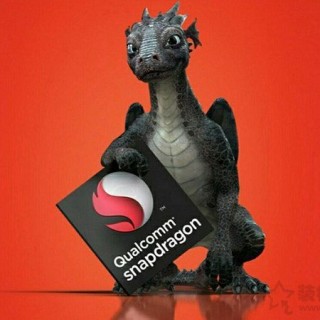






全部评论
留言在赶来的路上...
发表评论